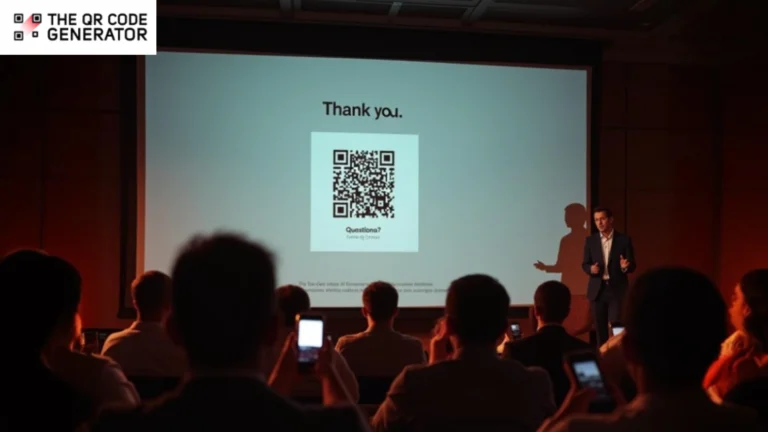Dopo aver trascorso ore a mettere insieme una presentazione eccellente con diapositive nitide, punti di discussione solidi e tutto nel flusso perfetto, pensate che il vostro lavoro sia finito.
Ma l’ultimo giorno, il vostro pubblico si annoia solo a guardare la presentazione che non è coinvolgente, oppure fatica a digitare l’URL del modulo di feedback per condividere i propri input prima che voi cambiate la diapositiva. In entrambi i casi, non si ottengono i download, i contatti di follow-up o i feedback che si stavano cercando.
Tuttavia, aggiungendo i codici QR alle vostre presentazioni, potete introdurre sondaggi dal vivo, rispondere alle domande del pubblico, condividere risorse preziose e persino raccogliere i loro dati di contatto. I codici QR possono coinvolgere gli utenti e creare punti di contatto per i follow-up.
Questa guida spiega tutto quello che c’è da sapere sull’aggiunta dei codici QR alle presentazioni e su come utilizzarli strategicamente per renderle più dinamiche e memorabili.
Indice dei contenuti
- Una guida passo passo per aggiungere i codici QR alle presentazioni
- Strategie per garantire alti tassi di scansione dei codici QR nelle presentazioni
- Come i professionisti utilizzano i QR Code per coinvolgere il pubblico
- Passate subito da presentazioni noiose a presentazioni interattive!
- Domande frequenti
Una guida passo passo per aggiungere codici QR alle presentazioni
L’aggiunta di un codice QR alla presentazione può sembrare tecnica, ma in realtà è molto semplice. Una volta aggiunto, il pubblico può scansionarlo istantaneamente per scaricare report, compilare moduli o connettersi con voi su una piattaforma di social media. In questo modo, la presentazione è fluida e il pubblico può impegnarsi in tempo reale.
Ecco come farlo in modo intelligente e senza stress.
Passo 1: Generare e personalizzare il codice QR
Per prima cosa, visitate il sito The QR Code Generator e selezionate il tipo di codice QR più adatto al vostro obiettivo. Pensate a ciò che serve al vostro pubblico:
- Codice QR URL: Ideale per rimandare a un sito web, a una pagina di destinazione o a una risorsa online.
- Codice QR vCard: Pratico per condividere le informazioni di contatto con una sola scansione.
- Codice QR multi-URL: Permette di indirizzare gli utenti verso diverse destinazioni presentando più URL in un’unica pagina accessibile.
- Codice QR PDF: Ideale per dare accesso immediato a un report o a un documento.
- Codice QR modulo: Ideale per sondaggi o per raccogliere feedback sul posto.
Una volta scelto il tipo, inserite il contenuto della destinazione.

Quindi, personalizzate il design del codice QR. Iniziate dal colore e dal contrasto, che influiscono direttamente sulla scansionabilità del codice QR. Scegliete toni scuri su uno sfondo chiaro ed evitate combinazioni troppo luminose o pastello che riducono la leggibilità.
Se volete aumentare la riconoscibilità del marchio, potete aggiungere il logo della vostra azienda al centro. Scegliete tra bordi standard o arrotondati e visualizzate l’anteprima del codice QR a diverse dimensioni per vedere come appare. Per migliorare le scansioni, potete anche aggiungere una cornice al QR Code con una CTA.

Fase 2: rendere dinamico il codice QR
A questo punto si potrebbe continuare con un codice QR statico, ma non è consigliabile perché con i codici statici non è possibile reindirizzare o modificare il link in futuro.
Un codice QR dinamico consente di modificare l’URL di destinazione in qualsiasi momento. In questo modo, non dovrete mai sostituire il codice QR nella vostra presentazione. Potrete utilizzare lo stesso codice QR in un secondo momento per lanciare sondaggi, raccogliere risposte per un’indagine o semplicemente per avere un feedback.
💡 Suggerimento: quando si utilizzano i codici QR dinamici su The QR Code Generator (TQRCG) è possibile tenere traccia delle scansioni, delle posizioni, dei tipi di dispositivi e dei timestamp. I codici QR dinamici consentono inoltre di aggiornare i contenuti in tempo reale: l’ideale per le presentazioni in evoluzione o le campagne dal vivo.

Iniziate a creare due codici QR dinamici gratuiti per sempre su TQRCG!
Fase 3: salvare e scaricare il codice QR
Durante il download, utilizzate il formato di QR Code corretto per la presentazione. Le due opzioni migliori sono:
- PNG: ad alta risoluzione (300+ DPI) e pronto per PowerPoint.
- SVG: ideale per applicazioni scalabili e professionali.

Fase 4: Inserire il codice QR in PowerPoint
Una volta che il codice QR è pronto, è il momento di inserirlo nella diapositiva. Abbiamo utilizzato Microsoft PowerPoint come esempio, ma è possibile seguire passi simili su altri programmi di presentazione.
Aprite la presentazione di PowerPoint e spostatevi sulla diapositiva in cui volete inserire il codice QR. Fate clic su Inserisci, quindi su Immagini e infine su Questo dispositivo (o “Immagine da file” nelle versioni precedenti). Sfogliare le cartelle e selezionare il codice QR scaricato in precedenza.

Quindi, posizionarlo e ridimensionarlo sulla piattaforma. Trascinatelo nel punto in cui si adatta meglio alla diapositiva.
Ricordate di puntare a una dimensione minima di 3 cm × 3 cm (circa 1,2 pollici) in modo che tutti possano eseguire la scansione dal fondo della stanza, in genere fino a 3-5 metri di distanza se proiettato su uno schermo.
Assicuratevi che la luminosità e il contrasto siano impostati sui valori predefiniti ed evitate di regolarli su impostazioni morbide o nitide per mantenere il QR Code nitido e scansionabile.
Fase 5: rendere la CTA difficile da perdere
Un codice QR da solo non è sufficiente. Il pubblico ha bisogno di un contesto, altrimenti non lo scansionerà. Inserite quindi una casella di testo sotto o accanto al codice QR nella diapositiva della presentazione e scrivete una CTA convincente.
Mantenete un testo breve e incisivo; sei parole o meno sono l’ideale. Usate colori ad alto contrasto e un font leggibile (almeno 18pt) e mettetelo in grassetto o usate un font più pesante (Arial Black, Montserrat Semi-Bold o Roboto Bold) per maggiore chiarezza.
Ecco alcuni esempi di buone CTA:
- “Accedi al caso di studio di oggi qui”
- “Partecipa subito al sondaggio in diretta”.
- “Invia il tuo feedback sulla sessione”.
- “Richiedi il certificato dell’evento”.
- “Collegati con me su LinkedIn”
💡 Suggerimento: è possibile aggiungere una CTA al riquadro del codice QR mentre lo si crea nella dashboard TQRCG. In questo modo, non dovrete riprogettare la diapositiva e il pubblico capirà immediatamente l’intento del codice QR sulla diapositiva.

Fase 6: Testate a fondo il codice QR prima della presentazione
Niente uccide il coinvolgimento più velocemente di un QR Code che non viene scansionato. Per questo motivo, è prioritario testare il codice QR in ogni tipo di condizione e circostanza. Testate la diapositiva con un codice QR in modalità Slideshow con F5 per la presentazione completa o Shift+F5 per la diapositiva corrente. Ecco cosa dovete controllare:
- Prova la distanza: Provate a eseguire la scansione dalla fila posteriore o chiedete a qualcun altro di eseguire il test per voi.
- Prova i dispositivi: Eseguite la scansione da diversi dispositivi, come iPhone, Android, tablet o qualsiasi altro dispositivo utilizzato dal vostro pubblico.
- Controllare la destinazione: Assicuratevi che gli URL siano funzionanti, che le pagine siano adatte ai dispositivi mobili e che i moduli funzionino correttamente. Inoltre, verificate sempre che il link inizi con https:// per assicurarvi che sia sicuro e che il vostro pubblico possa aprirlo.
- Testate la proiezione: I codici QR proiettati a volte si sfocano o perdono contrasto. Se necessario, regolate le dimensioni e la posizione. Con TQRCG, i codici includono automaticamente elevati livelli di correzione degli errori, in modo che rimangano scansionabili anche se leggermente distorti o proiettati su superfici irregolari.
È anche possibile aggiungere un codice QR a una presentazione già creata e salvata in formato PDF. Ecco come fare:
Aggiunta di codici QR a PDF esistenti
Se avete già salvato le vostre diapositive in formato PDF e non volete ricrearle in PowerPoint, potete aggiungere facilmente un codice QR utilizzando Adobe Acrobat Pro DC. Innanzitutto, aprite il vostro PDF e passate alla modalità Modifica PDF.
Da qui, è possibile inserire il codice QR come immagine e posizionarlo in qualsiasi punto della pagina.
Una volta che il codice QR è sulla pagina, ridimensionatelo come necessario. Tenendo premuto il tasto Shift durante il trascinamento, è possibile mantenere le proporzioni corrette. È anche possibile aggiungere una breve call-to-action nelle vicinanze per comunicare al pubblico cosa otterrà quando lo scansionerà.
Una volta soddisfatti del posizionamento e del testo, salvate il PDF. È tutto. Il vostro documento è ora interattivo e pronto per essere condiviso.
Ora che sapete come aggiungere i codici QR alle presentazioni e ai PDF, parliamo di come farli funzionare perfettamente nel mondo reale.
Strategie per garantire alti tassi di scansione dei codici QR nelle presentazioni
Aggiungere un codice QR alle diapositive è una cosa; assicurarsi che funzioni effettivamente per il pubblico è un’altra. Un codice QR mal dimensionato o difficile da vedere può frustrare gli spettatori e vanificare lo scopo dell’aggiunta di un codice QR.
Ecco come rendere i codici QR affidabili, scansionabili e visivamente accattivanti.
1. Migliorare la scansionabilità del codice QR

Quando si parla di dimensioni dei codici QR, di solito le dimensioni sono migliori. Si vuole che tutti i presenti siano in grado di scannerizzarlo comodamente, dalla prima fila all’ultima.
Ecco alcune linee guida sulle dimensioni in base allo spazio della riunione:
- Piccole sale o spazi per riunioni: Un formato di 3 cm × 3 cm (circa 1,2 pollici) è di solito sufficiente.
- Codici primari o risorse importanti: Puntate a 4 cm × 4 cm in modo che risalti sulla diapositiva.
- Grandi sale conferenze o scansione delle file posteriori: 5 cm × 5 cm (2 pollici) o più è l’ideale per garantire che anche il pubblico più lontano possa scansionare senza difficoltà.
È sempre una buona idea testare il codice QR alla distanza a cui siederà il pubblico. Ciò che sembra perfetto da vicino può risultare minuscolo su un proiettore.
2. Usate il colore e il contrasto per dare risalto al vostro codice QR.
Un codice QR ha bisogno di un elevato contrasto per essere scansionato correttamente durante una presentazione. Un design che sembra visivamente attraente sulla diapositiva può risultare difficile da leggere se i colori stonano o lo sfondo è troppo affollato.
Il design ottimale è un codice QR nero su sfondo bianco, perché è semplice, affidabile e universalmente scansionabile. Alcune alternative accettabili sono i codici blu scuro, verdi o viola su sfondo bianco, che possono anche funzionare.

Evitate le combinazioni a basso contrasto, come il grigio su bianco o i colori chiari sui gradienti. Se la presentazione ha uno sfondo molto movimentato, posizionate un riquadro bianco o chiaro dietro il codice QR, in modo che risalti. Anche una zona di silenzio definita intorno al codice QR è utile.
Potete abbinare il colore della cornice o del bordo al vostro marchio, mantenendo un codice QR ad alto contrasto. L’aspetto è professionale senza compromettere la scannerizzazione.
3. Evitare di ingombrare la presentazione
Riempire ogni diapositiva con più codici QR può far apparire la presentazione disordinata e confusa. Se il pubblico non sa quale scansionare, è probabile che non ne scannerizzi nessuno.
Puntate invece su un codice QR principale per ogni diapositiva o, meglio ancora, conservatelo per la diapositiva finale “risorse”. In questo modo, le immagini rimangono pulite, il pubblico si concentra su ciò che state dicendo e tutti sanno esattamente quando e dove effettuare la scansione.
Se avete più link da condividere, come il vostro sito web, un modulo di feedback e un report scaricabile, potete raggrupparli in un unico QR Code multi-URL.
Dopo aver messo a punto il design e il posizionamento, è il momento di vedere come i codici QR brillano in azione. Ecco alcuni esempi pratici in diversi settori e ruoli.
Come i professionisti usano i QR Code per coinvolgere il loro pubblico
Che si tratti di informare il pubblico, di fare un pitching o di presentare i risultati trimestrali, i QR Code trasformano il pubblico passivo in un partecipante attivo.
Permettono alle persone di intraprendere azioni immediate, scansionare, esplorare, rispondere o connettersi, senza interrompere il flusso della presentazione. Ecco come diversi professionisti li utilizzano in modo efficace.
1. Marketing ed eventi
I codici QR nei materiali di marketing, comprese le presentazioni e la segnaletica degli eventi, sono diventati sempre più popolari.
In occasione di un evento di marketing, come un summit o un evento di networking professionale, i QR Code possono essere utilizzati per effettuare ricerche di mercato (attraverso sondaggi), per condividere una risorsa (si pensi ai punti chiave dell’evento) o per organizzare un’estrazione a premi per i fan, come ad esempio la Fan Zone QR Code Prize Draw alla Formula 1 2025. Riduce l’attrito evitando l’inserimento di URL e stimola il coinvolgimento attraverso contenuti interattivi.
2. Formazione
I codici QR collegati a presentazioni o PDF facilitano l’apprendimento supplementare collegando gli studenti a lezioni di realtà aumentata (AR), attività interattive o libri di testo digitali. Gli studenti hanno riferito che la tecnologia AR è coinvolgente per la loro esperienza di apprendimento e l’abbinamento con i QR Code può migliorarla ulteriormente.
Per esempio, un insegnante che presenta un argomento di scienze può aggiungere un QR Code che rimanda a un breve video di esperimento AR o a un rapido quiz per rafforzare la comprensione. Allo stesso modo, gli insegnanti possono inserire nei PDF delle lezioni dei QR Code che portano gli studenti a fogli di lavoro interattivi o a moduli per la consegna dei compiti.
3. Affari e vendite
L’inserimento di codici QR nei report aziendali in formato PDF consente di collegarsi a dashboard in tempo reale, risorse scaricabili o schede riassuntive, semplificando la distribuzione dei documenti.
In qualità di venditori, potete anche aggiungere un codice QR per condividere sconti o programmi di fidelizzazione con i vostri clienti potenziali. Aggiungeteli direttamente ai preventivi, alle proposte o alle presentazioni introduttive in formato PDF, per offrire ai clienti un modo semplice per richiedere uno sconto o un’offerta limitata nel tempo.
Invece di inviare più risorse, potete collegare tutti i documenti necessari a un’unica presentazione utilizzando i codici QR PDF. Questo vi aiuterà anche a monitorare i tassi di apertura (con le scansioni).
4. Condivisione di reti e contatti
I codici QR vCard incorporati nelle presentazioni o nei biglietti da visita consentono una condivisione dei contatti pulita e immediata. Un QR Code vCard creato con The QR Code Generator (TQRCG) consente di condividere nome, azienda, titolo di lavoro, e-mail e numero di telefono con una rapida scansione.
Durante gli eventi di networking o le conferenze, mostrate il vostro codice QR nell’ultima diapositiva della vostra presentazione. Quando vi presentate o concludete una sessione, sollecitate naturalmente il pubblico dicendo qualcosa come: “Se volete entrare in contatto, scansionate questo codice QR per salvare immediatamente i miei dati di contatto”.
Passate subito dalle presentazioni noiose a quelle interattive!
Ora avete tutto ciò che vi serve per rendere le vostre presentazioni più intelligenti, più fluide e più coinvolgenti. I codici QR non sono più solo per il marketing: sono il ponte tra le vostre slide e l’azione successiva del vostro pubblico.
Che stiate condividendo un report in PDF, un modulo di iscrizione o le vostre informazioni di contatto, una rapida scansione vi porterà immediatamente a destinazione.
Se volete creare codici QR che vadano oltre i semplici link, provate The QR Code Generator (TQRCG). Potete progettare, personalizzare e monitorare i vostri codici QR in un unico posto.
Inoltre, vi fornisce due codici QR dinamici gratuiti per sempre! Sono ideali per trasformare le vostre diapositive in un’esperienza interattiva che il pubblico ricorderà.
Pronti a iniziare? Create subito il vostro codice QR gratuito!
Domande frequenti
È possibile aggiornare il link o il contenuto solo se si è creato un QR Code dinamico. I codici QR statici sono permanenti; i dati sono incorporati una volta generati. Tuttavia, i codici QR dinamici memorizzano un breve link di reindirizzamento, consentendo di modificare la destinazione in qualsiasi momento (anche dopo averla aggiunta alla presentazione o al report).
Per far sì che la scansione dei codici QR avvenga sempre senza problemi:
– Mantenere un contrasto elevato: Un codice scuro su uno sfondo chiaro funziona meglio.
– Le dimensioni sono importanti: Non scendere sotto i 2 cm × 2 cm; ingrandire per le stanze grandi.
– Testate i vari dispositivi: iPhone, Android e tablet gestiscono la scansione con la fotocamera in modo leggermente diverso.
– Evitare il disordine: Date al vostro QR Code un po’ di spazio intorno ai bordi (una zona tranquilla).
– Controllare l’illuminazione e la proiezione: Bagliori, sfumature o ombre possono interferire con il processo di scansione.
Se avete già terminato il vostro rapporto o la vostra presentazione, potete comunque inserire facilmente un codice QR. Aprite il PDF con uno strumento come Adobe Acrobat Pro DC, passate a Modifica PDF, quindi utilizzate l’opzione immagine per posizionare il codice QR scaricato dove desiderate, ad esempio nella copertina, nel piè di pagina o nella sezione contatti.
Sì, ma sono facili da gestire se si seguono le buone pratiche. I codici QR in sé non sono pericolosi, ma qualcuno può aggiungere codice dannoso al loro interno. È possibile creare un codice QR sicuro per la propria azienda utilizzando una fonte affidabile e controllando due volte l’URL di destinazione prima di condividerlo o presentarlo.